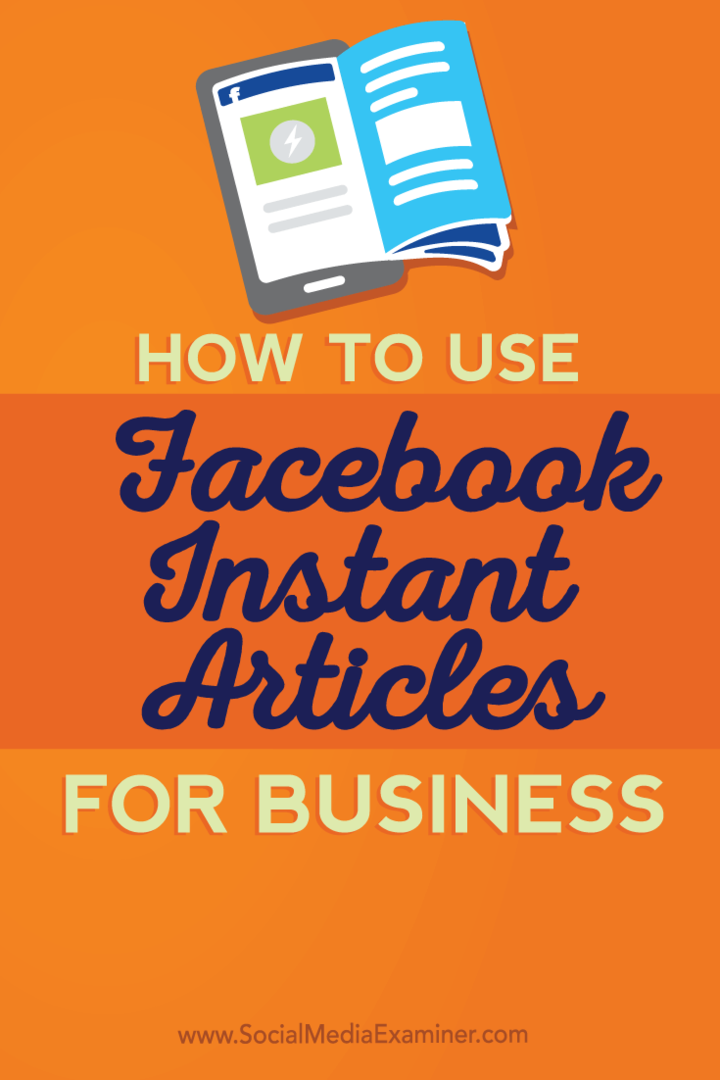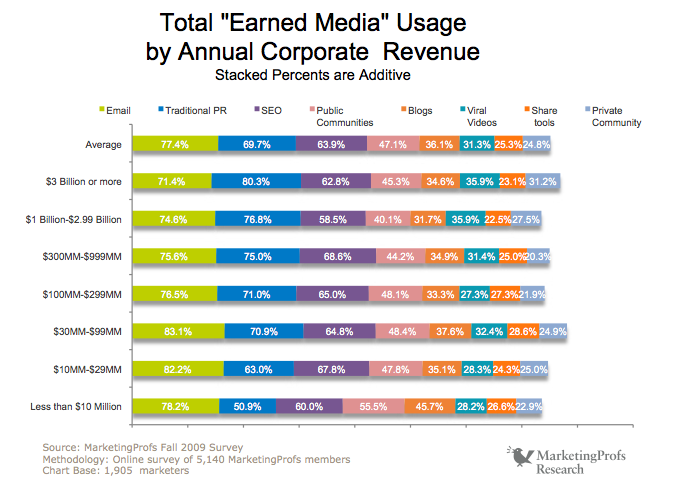עודכן לאחרונה ב

למרות שאתה עדיין יכול לבדוק את זמן הסוללה שנותר ב-Windows 11, תצטרך לדעת היכן לחפש. הנה איך.
אם אתה מפעיל את המחשב הנייד שלך על סוללה, תרצה לפקוח עין על הזמן שנותר על הסוללה שלך.
בגירסאות קודמות של Windows, תוכל לרחף עם העכבר מעל שעון המערכת ולראות את זמן הסוללה המשוער שעומד לרשותך. למרבה הצער, התכונה הזו הוסרה מ- Windows 11 מכיוון שמיקרוסופט חשבה שהזמן המוצג אינו מדויק לחלוטין. הזמן שנותר אם אתה משחק במשחק שונה מהזמן שנותר אם אתה משתמש בדפדפן אינטרנט, למשל.
תראה רק את אחוז הסוללה שנותר ב-Windows 11, אבל אתה עדיין יכול לבדוק את זמן הסוללה שנותר ב-Windows 11 באמצעות אפליקציית ההגדרות, יחד עם פרטי סוללה אחרים. הנה איך.
כיצד לבדוק את זמן הסוללה שנותר ב-Windows 11
לפני שתנסה לאתר את זמן הסוללה שנותר במחשב Windows 11, תצטרך לשקול את החיסרון - זו רק הערכה. כפי שציינו, הזמן יכול להשתנות באופן משמעותי על סמך האפליקציות הפועלות, בהירות המסך שלך, כל המכשירים המחוברים ועוד.
כדי לבדוק את משך הזמן המשוער שנותר ב-Windows 11, השתמש בשלבים הבאים:
- הפעל את תפריט התחל ופתוח הגדרות או להשתמש מקש Windows + I כדי להפעיל את ההגדרות ישירות.

- מתי הגדרות נפתח, לחץ על מערכת מהרשימה משמאל.
- בצד ימין, לחץ כוח וסוללה.
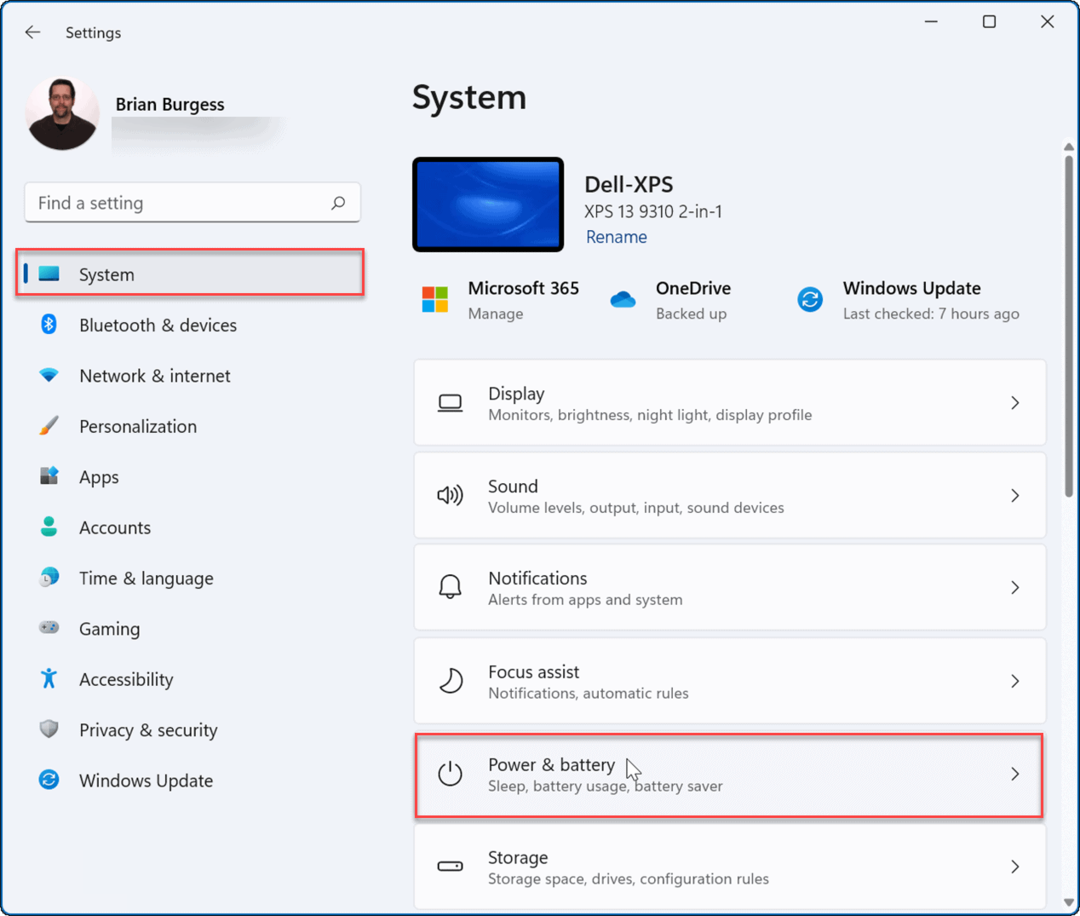
- בחלק העליון של כוח וסוללה תפריט, אתה תראה זמן משוער שנותר מתחת לנתון האחוזים. זה אותו מידע שצץ כאשר מרחפת עם העכבר מעל השעון בגרסאות קודמות.
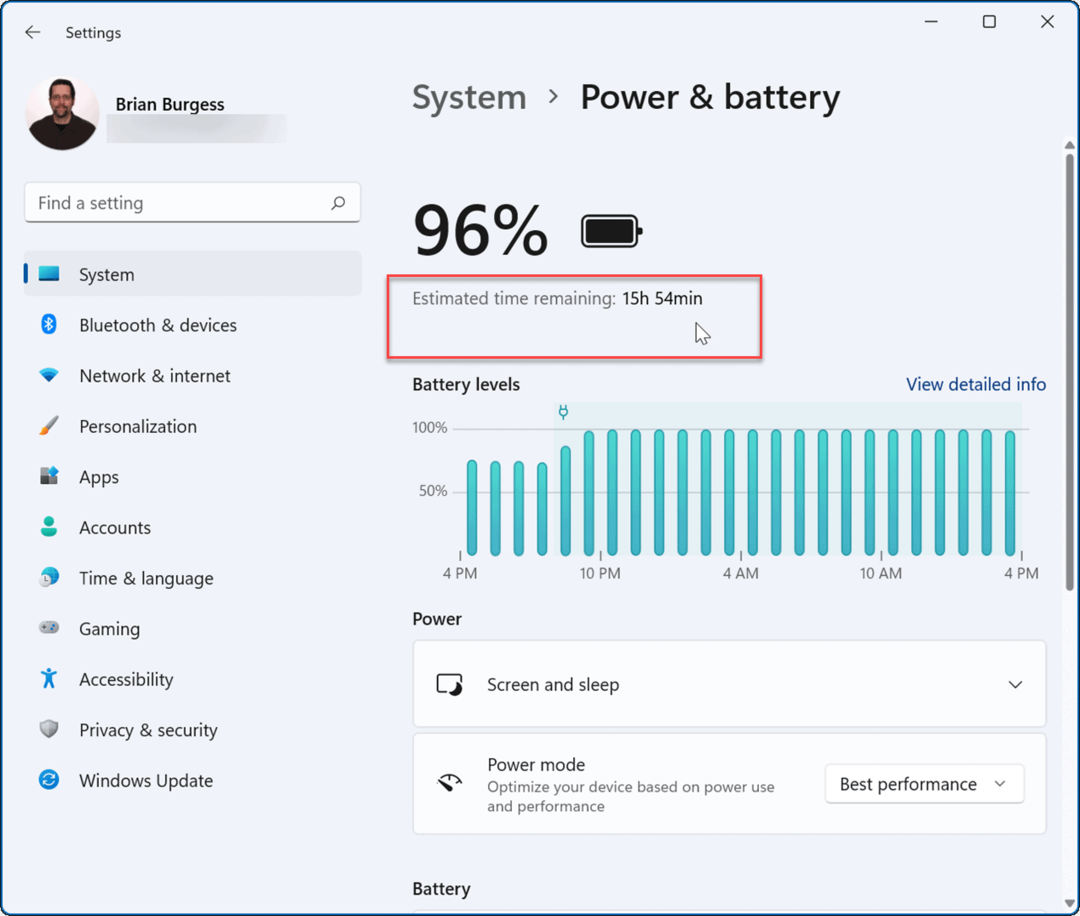
- דרך פשוטה יותר להציג מידע זה היא ללחוץ לחיצה ימנית על סמל סוללה בשורת המשימות ובחר הגדרות חשמל ושינה.
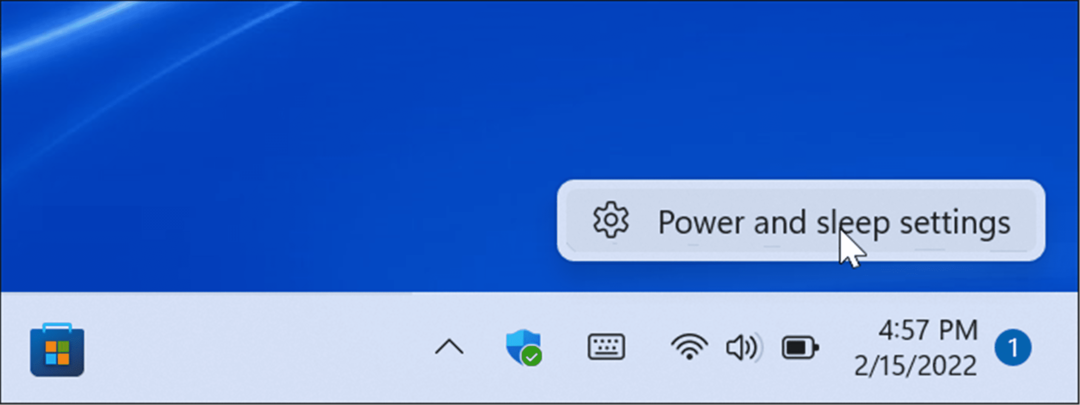
בדוק את המסך בזמן ופרטים אחרים ב-Windows 11
בזמן שאתה ב- כוח וסוללה בסעיף, אתה יכול גם לבדוק פרטי סוללה אחרים. זה ייתן סקירה כללית של השימוש בסוללה שלך ויכול לעזור לך להחליט אילו אפליקציות אתה מריץ הכי הרבה - ובאילו אפליקציות להפחית את השימוש כדי לחסוך בסוללה.
כדי להציג מידע מפורט יותר על הסוללה ב-Windows 11, השתמש בשלבים הבאים:
- לִפְתוֹחַ הגדרות > מערכת > סוללה ומתח ולחץ על הצג מידע מפורט קישור מעל גרף רמות הסוללה.
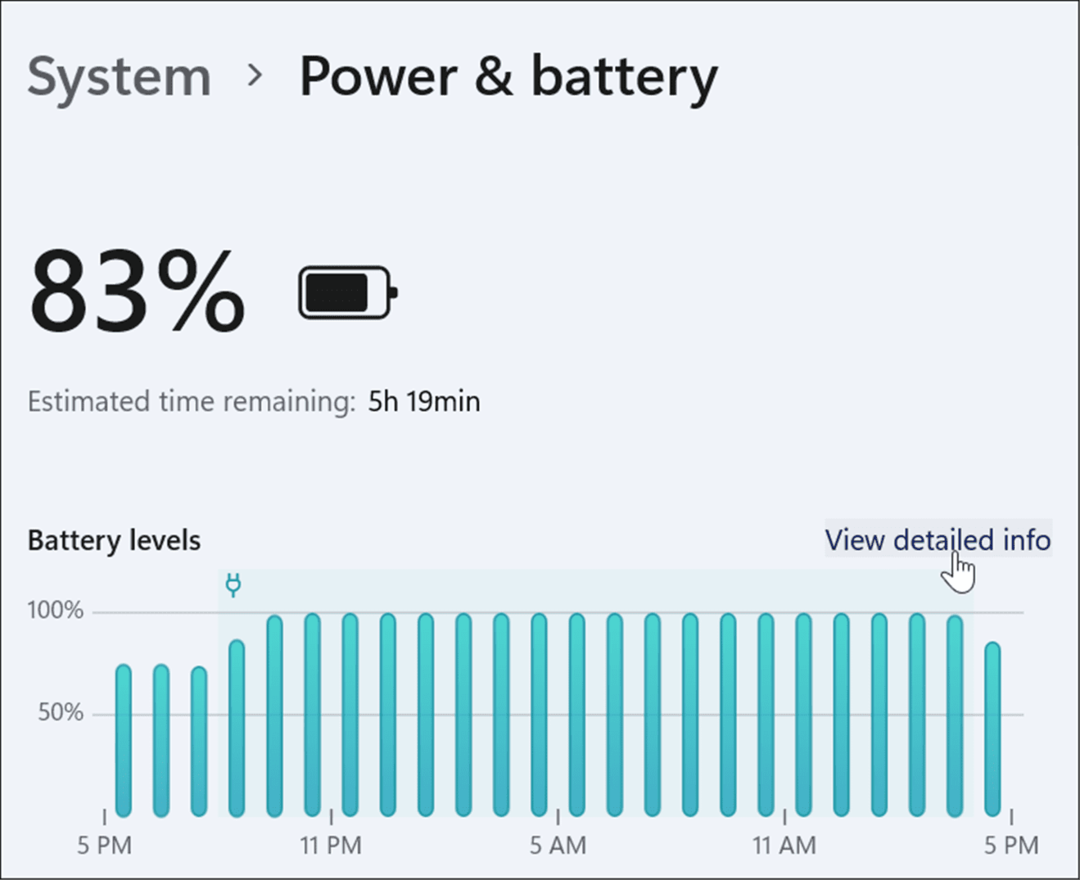
- ה שימוש בסוללה החלק יתרחב, ותוכלו לראות את רמות הסוללה מ-24 השעות האחרונות. לחץ על התפריט הנפתח ובחר 7 ימים אחרונים כדי לקבל פרטים נוספים.
- מתחת לגרף, תראה את הממוצע היומי של זמן מסך (מסך מופעל), זמן מסך כבוי ומשך הזמן שהמחשב הנייד שלך היה במצב שינה.
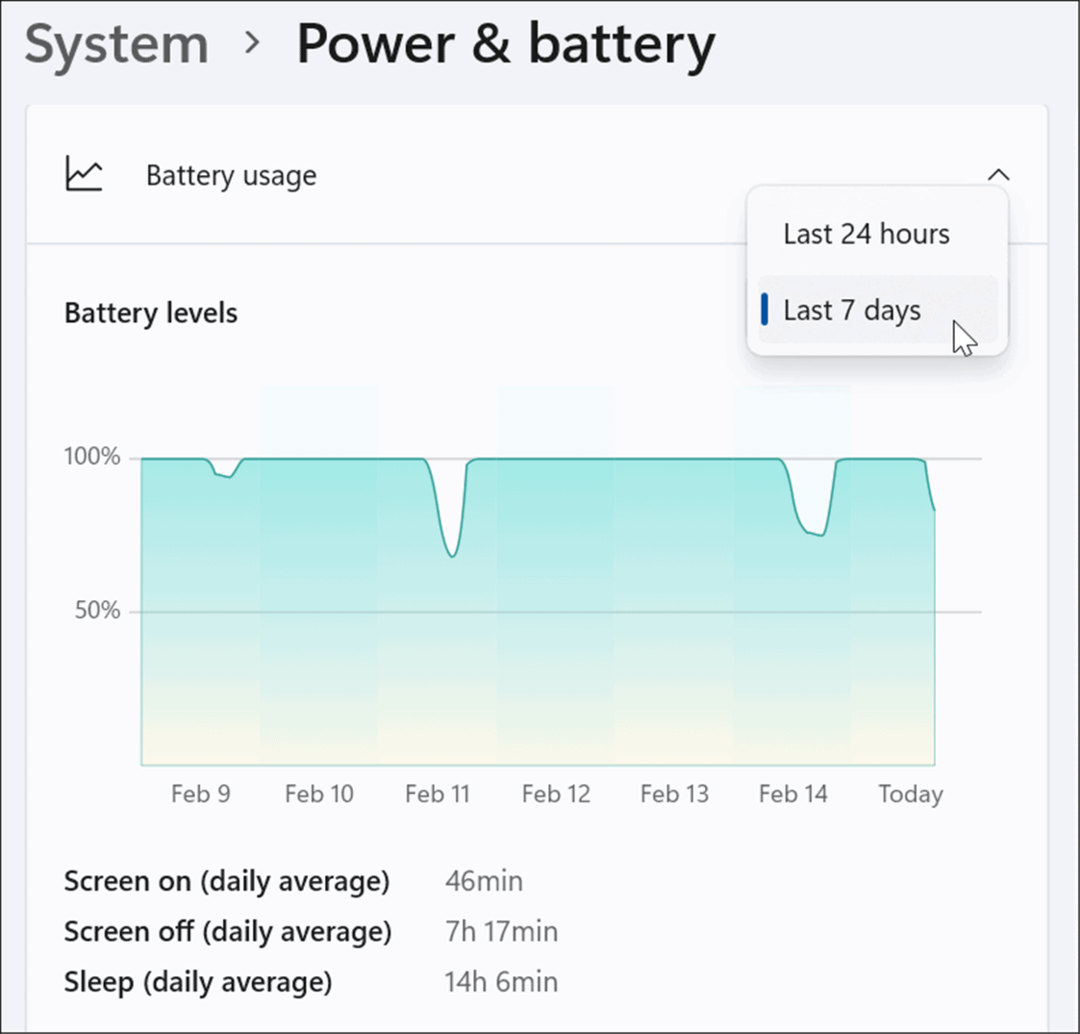
- גלול עוד קצת למטה ותוכל לראות את השימוש בסוללה לכל אפליקציה. אם אתה רוצה לדעת על אפליקציה מסוימת ולראות את השפעתה על חיי הסוללה, הקלד את שמה בשדה החיפוש כדי למצוא אותה.
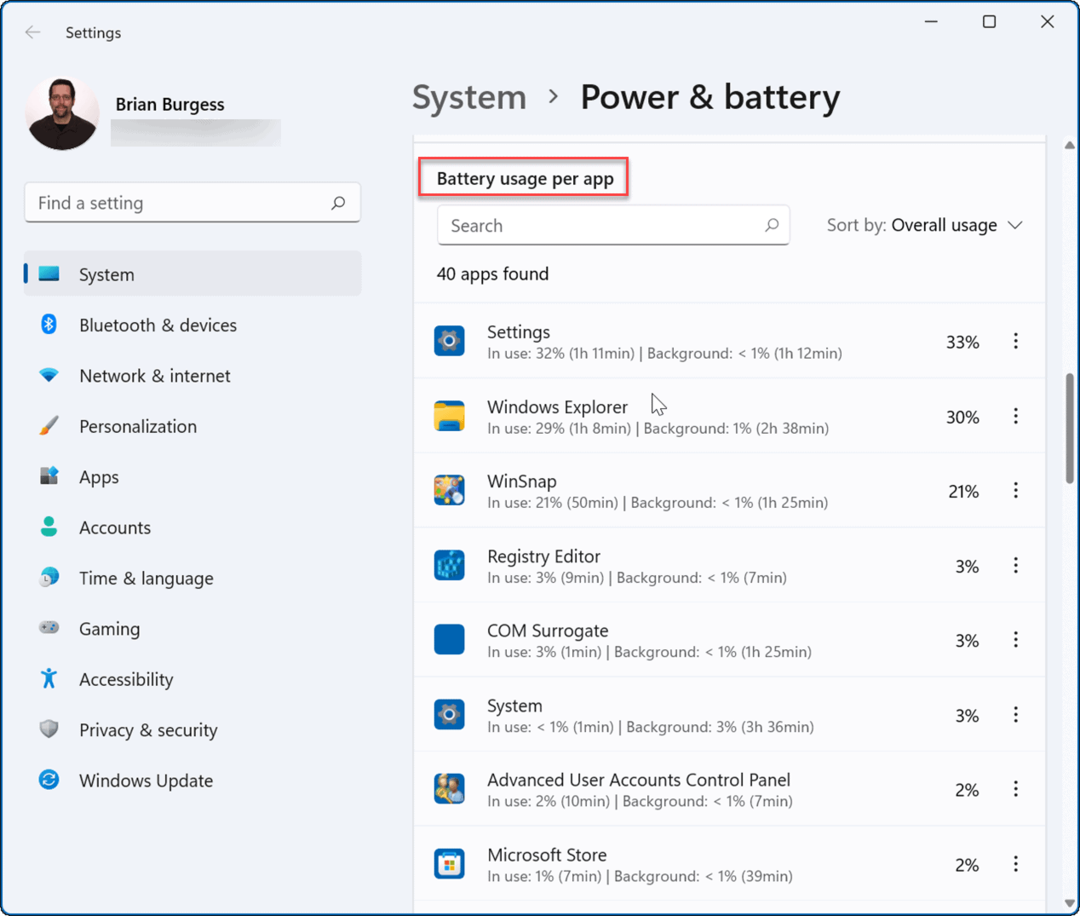
הגדרת הגדרות סוללה ב-Windows 11
אפליקציית ההגדרות ב-Windows 11 מספקת כמה פרטים טובים על חיי הסוללה שלך. זה לא נוח לפתוח את ההגדרות בכל פעם כדי לבדוק את זמן הסוללה, אבל לפחות אתה יודע איפה לחפש.
אם אתה לא ממש הופך את זה ליום שלם בטעינה אחת, בדוק דרכים לעשות זאת שפר את חיי הסוללה ב-Windows 11. אולי כדאי גם להסתכל על ניהול הגדרות שינה של Windows 11 אוֹ ניהול בהירות אוטומטית לתצוגה שלך.
אם אתה עדיין לא ב-Windows 11, עיין בקבלת יותר חיי סוללה ב-Windows 10.
כיצד למצוא את מפתח המוצר של Windows 11
אם אתה צריך להעביר את מפתח המוצר של Windows 11 או רק צריך אותו כדי לבצע התקנה נקייה של מערכת ההפעלה,...
כיצד לנקות את המטמון של Google Chrome, קובצי Cookie והיסטוריית גלישה
Chrome עושה עבודה מצוינת באחסון היסטוריית הגלישה, המטמון והעוגיות שלך כדי לייעל את ביצועי הדפדפן שלך באינטרנט. זה איך לעשות...
התאמת מחירים בחנות: איך להשיג מחירים מקוונים בזמן קניות בחנות
קנייה בחנות לא אומרת שאתה צריך לשלם מחירים גבוהים יותר. הודות להבטחות התאמת מחיר, תוכלו לקבל הנחות מקוונות בזמן הקניות ב...
כיצד להעביר מנוי לדיסני פלוס במתנה עם כרטיס מתנה דיגיטלי
אם נהנית מדיסני פלוס וברצונך לחלוק אותו עם אחרים, הנה איך לקנות מנוי דיסני+ מתנות עבור...